หัวข้อที่เกี่ยวข้อง
ทำไมชื่อเครือข่ายไร้สาย (SSID) ช่วงของ Extender ที่แตกต่างจากเราเตอร์ Wi-Fi ของฉันได้อย่างไร?
ชื่อเครือข่ายไร้สาย (SSID) ของเครื่องขยายช่วงถูกเปลี่ยนเป็นชื่อเครือข่ายของเราเตอร์ Wi-Fi ด้วย _RPT หรือ _RPT5G ที่ต่อท้าย ตัวอย่างเช่น:
SSID ของเราเตอร์ Wi-Fi: ABC
ช่วง SSID 2.4GHz ของช่วงขยาย: ABC_RPT
ช่วง SSID 5GHz ของช่วงขยาย: ABC_RPT5G
การออกแบบนี้มีไว้เพื่อหลีกเลี่ยงปัญหาการโรมมิ่ง WiFi ที่อาจเกิดขึ้น หาก SSID ของตัวขยายช่วงเหมือนกับของเราเตอร์ WiFi เมื่อคุณท่องไปในบ้าน คุณจะพบว่าบางครั้งโน้ตบุ๊กหรือโทรศัพท์มือถือของคุณจะไม่ตัดการเชื่อมต่อจาก WiFi AP ที่มีอยู่ จากนั้นจึงเชื่อมต่อกับ AP ที่อยู่ใกล้กับคุณ . อาจเชื่อมต่อกับ WiFi AP เดิมที่มีสัญญาณไม่ดี ดังนั้น สำหรับสภาพแวดล้อมในบ้าน ขอแนะนำให้ตั้งค่า SSID ที่แตกต่างกันสำหรับเครื่องขยายช่วงเพื่อแยกแยะสถานี WiFi แต่ละรายการ
ตัวอย่าง: WiFi ที่คุณมีอยู่ชื่อ [ASUS] อยู่ในห้องนั่งเล่น และอุปกรณ์ขยายช่วงมีชื่อ [ASUS_RPT] ดังนั้นเมื่อคุณอยู่ในห้องนั่งเล่น คุณสามารถเชื่อมต่อกับ WiFi ที่มีอยู่ [ASUS] ได้ และเมื่อคุณอยู่ในห้องนอน คุณสามารถเชื่อมต่อกับเครื่องขยายสัญญาณ “ASUS_RPT” ได้
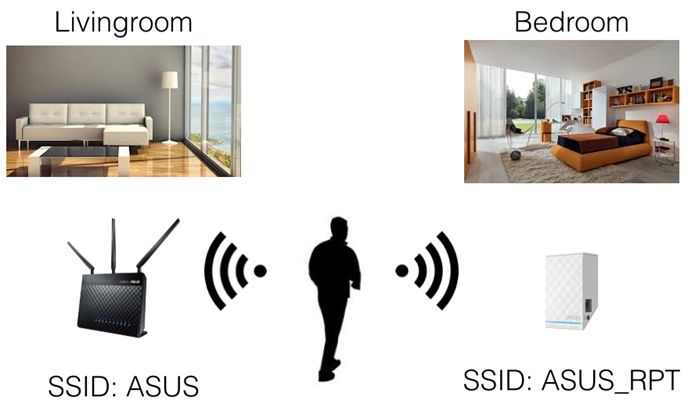
หากคุณต้องการกำหนดค่า SSID เดียวกันในทั้งส่วนขยายช่วงและเราเตอร์ Wi-Fi ของคุณ GUI ของ Extender จะอนุญาตให้ทำเช่นนั้น
※ผู้ใช้อาจประสบปัญหาการโรมมิ่ง Wi-Fi ดังกล่าวข้างต้น เมื่อปัญหาการโรมมิ่งเกิดขึ้นรีบูตเครื่องไคลเอ็นต์ของคุณอาจช่วยได้
1. ตรวจสอบว่าอุปกรณ์ (เราเตอร์หรือโมเด็ม) สามารถเชื่อมต่ออินเทอร์เน็ตได้และมีฟังก์ชัน WiFi
2. เชื่อมต่อคอมพิวเตอร์ของคุณกับเครื่องขยายช่วงผ่านการเชื่อมต่อ WiFi และป้อน IP ของเครื่องขยายช่วง LAN (เช่น https://192.168.90.4)
หากคุณลืมที่อยู่ IP โปรดดูที่ Asus Device Discovery Utility เพื่อค้นหาที่อยู่ IP ตามระบบปฏิบัติการของคุณ
[Wireless Router] จะใช้ ASUS Device Discovery เพื่อค้นหาที่อยู่ IP ของเราเตอร์ ASUS ได้อย่างไร
อีกวิธีในการเข้าสู่ระบบ Range Extender ของคุณ โปรดป้อน http://www.asusrouter.com ลงในเว็บ GUI
หมายเหตุ 1: URL เริ่มต้นสำหรับบางรุ่นคือ http://repeater.asus.com
หมายเหตุ 2: ชื่อ WiFi เริ่มต้น (SSID) ที่แสดงบนฉลากผลิตภัณฑ์ที่ด้านหลังของอุปกรณ์
3. ป้อนชื่อผู้ใช้และรหัสผ่านสำหรับเข้าสู่ระบบอุปกรณ์ของคุณในหน้าเข้าสู่ระบบ จากนั้นคลิก [ลงชื่อเข้าใช้]

4. ไปที่ [Network Map ] > [Wireless] คุณสามารถตั้งชื่อเครือข่าย (SSID) และรหัสผ่านได้
และคลิก [Apply] เพื่อบันทึกการตั้งค่า
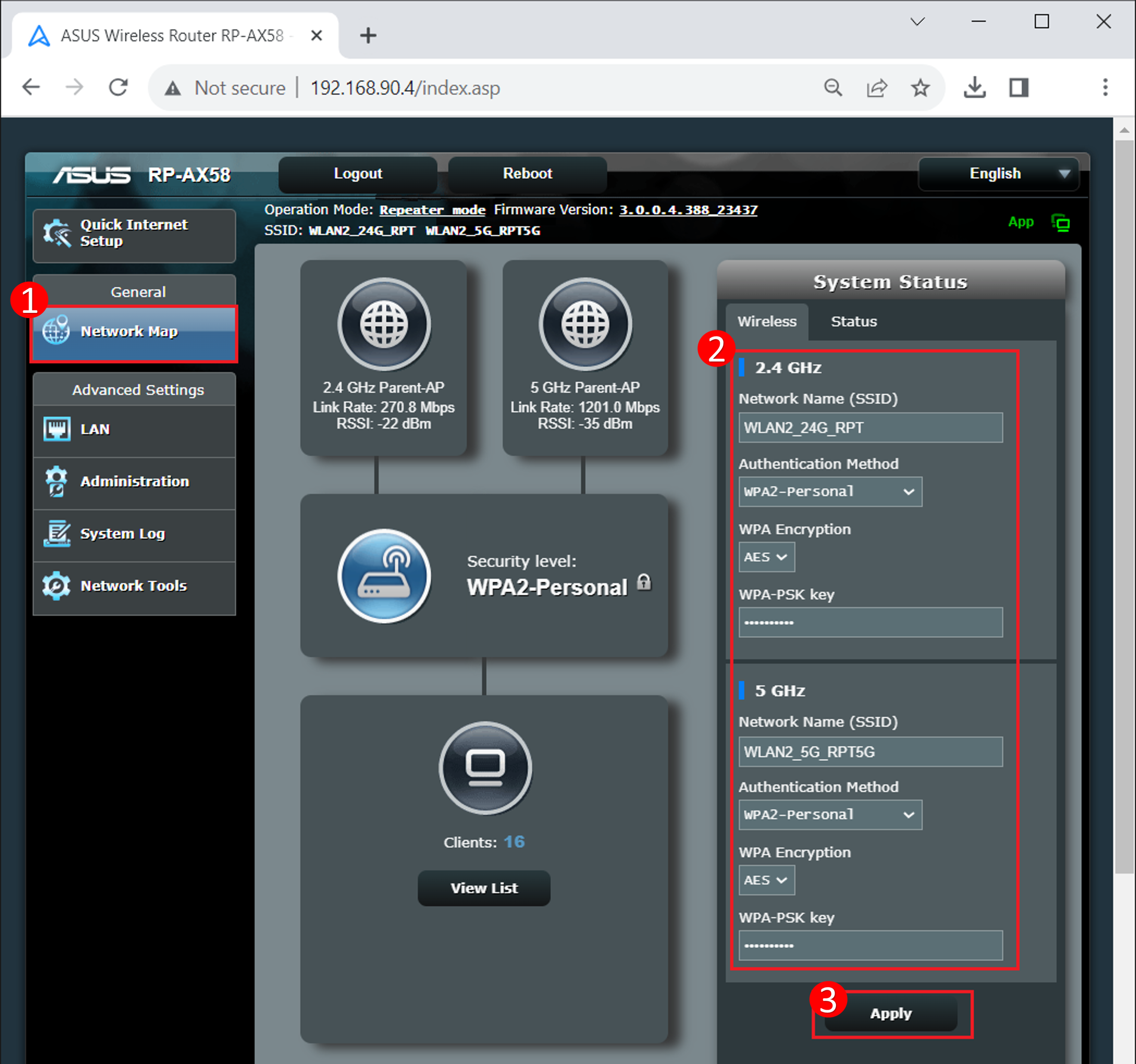
จะรับ (ยูทิลิตี้ / เฟิร์มแวร์) ได้อย่างไร?
คุณสามารถดาวน์โหลดไดรเวอร์ ซอฟต์แวร์ เฟิร์มแวร์ และคู่มือผู้ใช้ล่าสุดได้จาก ศูนย์การดาวน์โหลดของ ASUS
หากคุณต้องการข้อมูลเพิ่มเติมเกี่ยวกับ ASUS Download Center โปรดดูสิ่งนี้ วิธีค้นหาและดาวน์โหลดไดร์เวอร์, ยูทิลิตี้, BIOS และคู่มือผู้ใช้